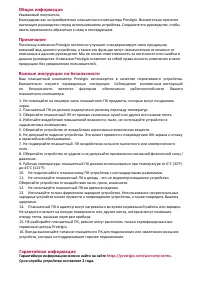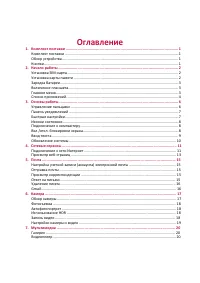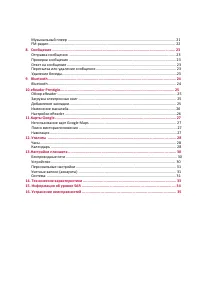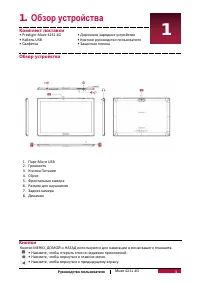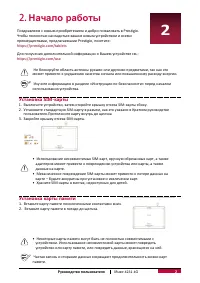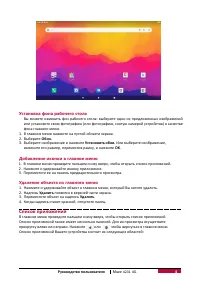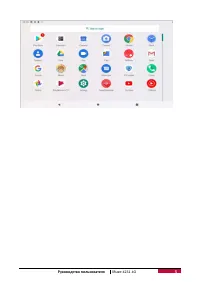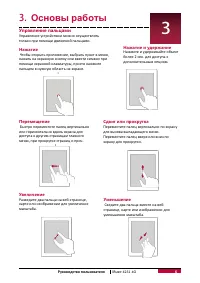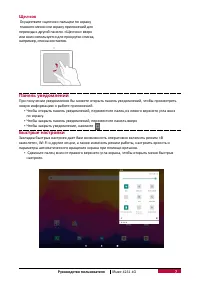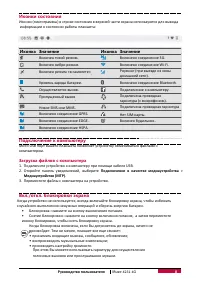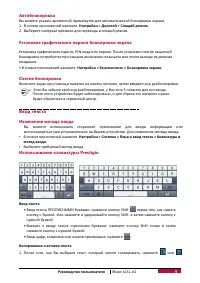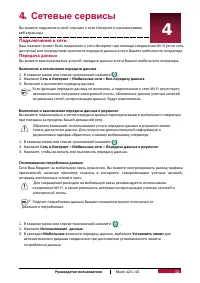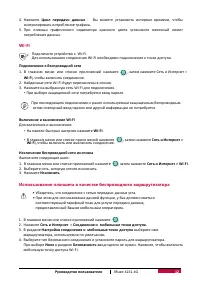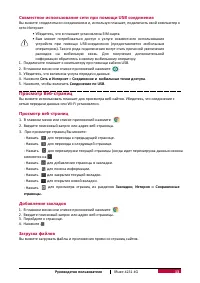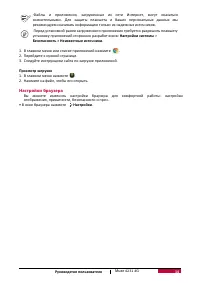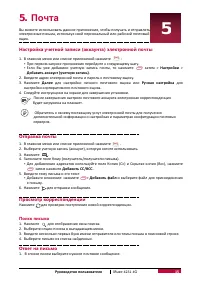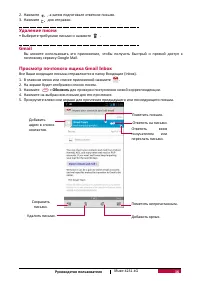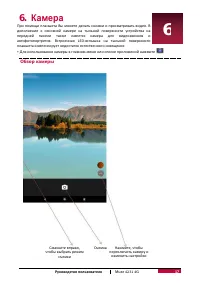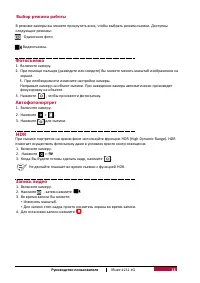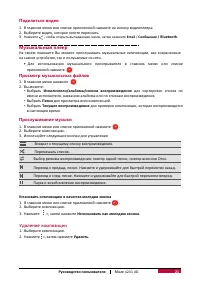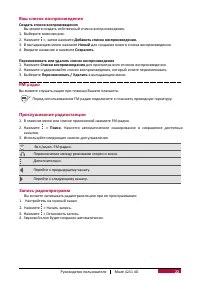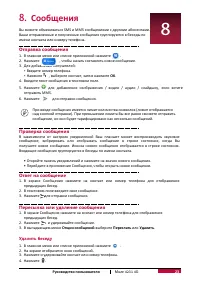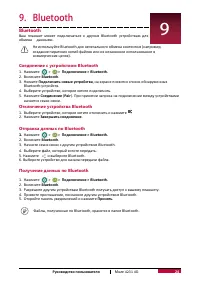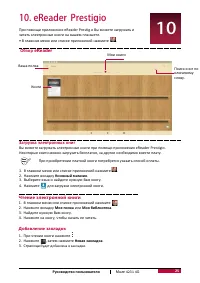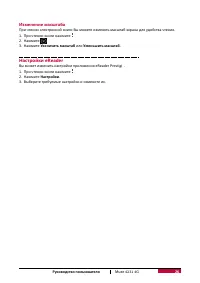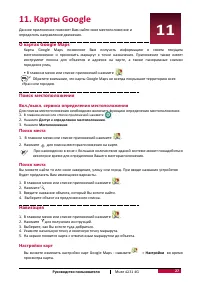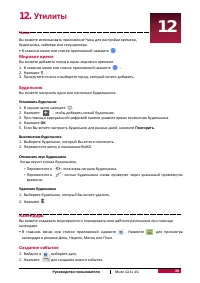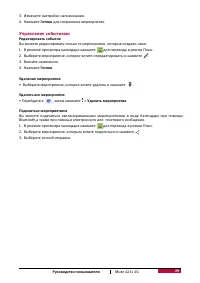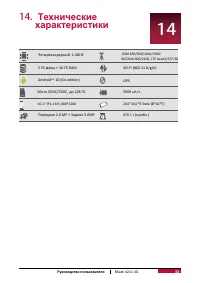Планшеты Prestigio MUZE 4231 4G (PMT4231_4G) - инструкция пользователя по применению, эксплуатации и установке на русском языке. Мы надеемся, она поможет вам решить возникшие у вас вопросы при эксплуатации техники.
Если остались вопросы, задайте их в комментариях после инструкции.
"Загружаем инструкцию", означает, что нужно подождать пока файл загрузится и можно будет его читать онлайн. Некоторые инструкции очень большие и время их появления зависит от вашей скорости интернета.
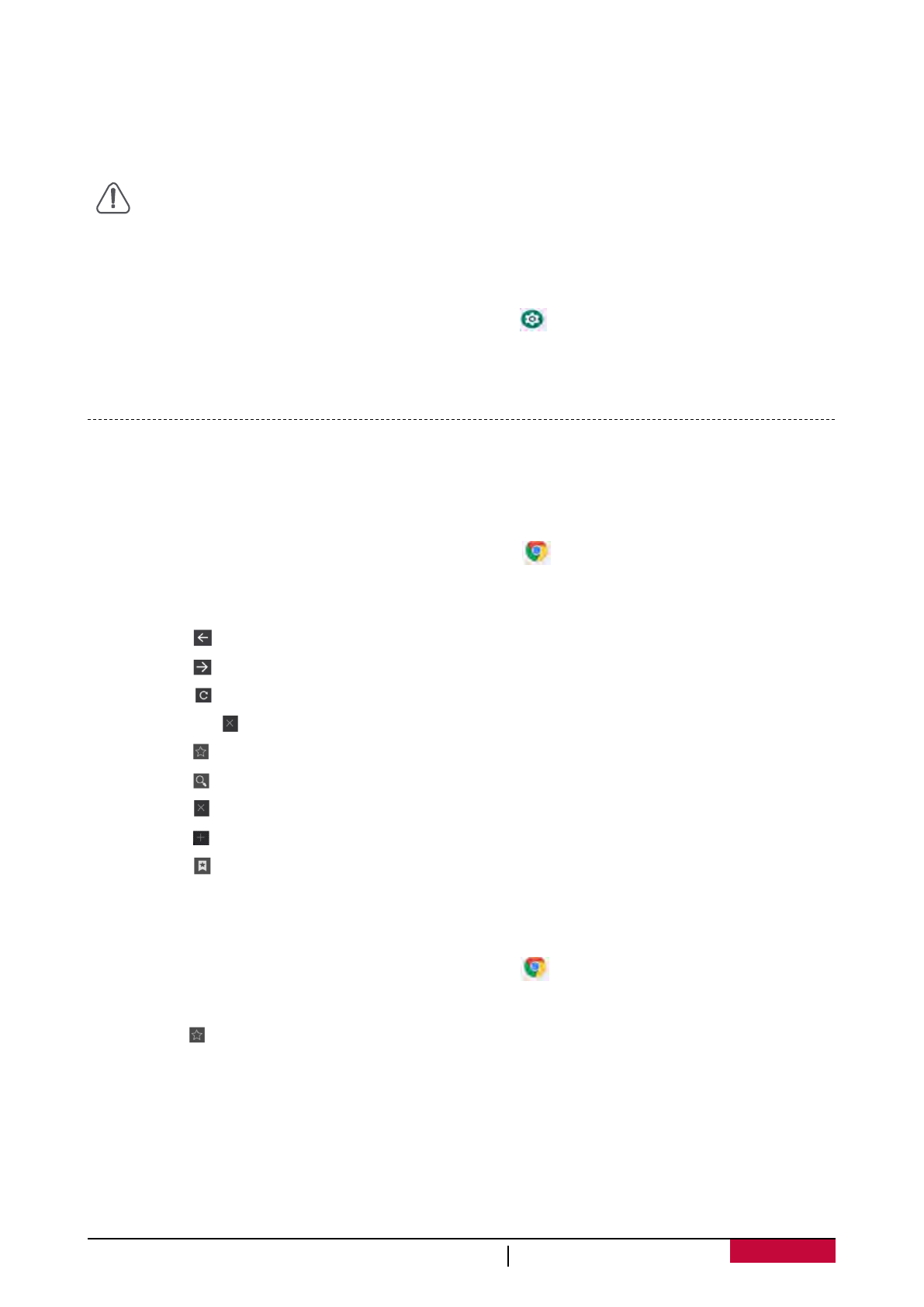
Совместное использование сети при
помощи
USB
соединения
Вы можете «поделиться» соединением и, используя планшет, подключить свой компьютер к
сети Интернет.
• Убедитесь, что в планшет установлена SIM-карта.
• Вам может потребоваться доступ к услуге совместного использования
устройств при помощи USB-соединения (предоставляется мобильным
оператором). Такого рода подключения могут стать причиной увеличения
расходов на мобильную связь. Для получения дополнительной
информации обратитесь к своему мобильному оператору.
1. Подключите планшет к компьютеру при помощи кабеля USB.
2. В главном меню или списке приложений нажмите
.
3. Убедитесь, что включена услуга передачи данных.
4. Нажмите
Сеть и Интернет
>
Соединение и мобильные точки доступа
.
5. Нажмите, чтобы включить
Соединение по USB
.
Просмотр
Веб
-
страниц
Вы можете использовать планшет для просмотра веб-сайтов. Убедитесь, что соединение с
сетью передачи данных или Wi-Fi установлено.
Просмотр
веб
-
страниц
1. В главном меню или списке приложений нажмите
.
2. Введите поисковый запрос или адрес веб-страницы.
3. При просмотре страниц Вы можете:
- Нажать
для перехода к предыдущей странице.
- Нажать
для перехода к следующей странице.
- Нажать
для перезагрузки текущей страницы (когда идет перезагрузка данныя иконка
сменяется на .
для добавления страницы в закладки.
для поиска информации.
для закрытия текущей вкладки.
для открытия новой вкладки.
для просмотра страниц из разделов
Закладки
,
История
и
Сохраненные
- Нажать
- Нажать
- Нажать
- Нажать
- Нажать
ст
р
аницы.
Добавление
закладок
1. В главном меню или списке приложений нажмите .
2. Введите поисковый запрос или адрес веб-страницы.
3. Перейдите к странице.
4. Нажмите .
Загрузка
файлов
Вы можете загружать файлы и приложения прямо со страниц сайтов.
Руководство пользователя
Muze 4231 4G
13
Содержание
- 3 Оглавление
- 4 Утилиты
- 5 Комплект; Руководство пользователя; Кнопки
- 6 Начало
- 8 Установка фона рабочего стола; OK; Добавление иконки в главное меню; Удалить; Список приложений
- 10 Основы работы; Управление
- 11 Щелчок; Панель уведомлений
- 12 Подключение в качестве медиаустройства
- 13 Настройки; Prestigio; Ввод текста
- 14 Вставить; Обновление
- 15 Сетевые сервисы; Подключение к сети; Передача данных; Сеть и Интернет
- 17 USB; Просмотр
- 18 Настройки браузера
- 19 Почта; Поиск
- 20 Обновить
- 21 Камера; Обзор
- 22 Выбор режима
- 24 Мультимедиа; Галерея; Слайдшоу; Использовать; Печать; Bluetooth; Видеоплеер
- 25 Музыкальный плеер; Удаление композиции
- 26 FM; Прослушивание
- 27 Сообщения
- 28 Подключить новые устройства
- 29 eReader Prestigio; Добавление закладок
- 30 Изменение масштаба; Увеличить масштаб; Уменьшить масштаб
- 31 Навигация
- 32 Часы; Мировое; Календарь; Создание
- 34 Беспроводные
- 36 Специальные возможности
- 38 Соответствие; ,0 Вт/кг, усредненные на 10 грамм ткани, а для головы этот показатель
Характеристики
Остались вопросы?Не нашли свой ответ в руководстве или возникли другие проблемы? Задайте свой вопрос в форме ниже с подробным описанием вашей ситуации, чтобы другие люди и специалисты смогли дать на него ответ. Если вы знаете как решить проблему другого человека, пожалуйста, подскажите ему :)